Plex patří mezi přehrávače médií, které můžete využít pro sledování videí. Může také nabídnout vysokou kvalitu videa, což vám může pomoci získat skvělý zážitek ze sledování. Jsou však chvíle, kdy se videa z nějakého důvodu nepřehrávají správně. Pokud vás tedy zajímá, proč dochází k chybě přehrávání, přečtěte si tento příspěvek. Ukážeme různé důvody, včetně nejlepších řešení, kterými se můžete řídit, abyste dosáhli svého cíle. Bez dalších okolků si přečtěte tento průvodce, protože poskytujeme všechna řešení k opravě Chyby přehrávání Plex.
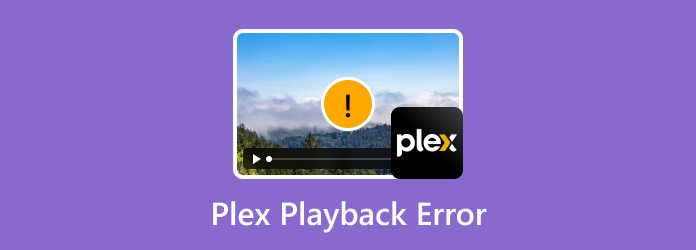
Část 1. Chyby přehrávání Plex
V této části představíme různé chyby přehrávání, se kterými se můžete setkat při používání přehrávače médií Plex. Podívejte se na všechny podrobné informace níže a zjistěte, jak tyto chyby vyřešit různými způsoby.
Plex Playback Error Převod se nezdařil
Je to jedna z chyb, se kterou se můžete setkat při používání přehrávačů médií Plex pro přehrávání různých videí. Je také známý jako chybový kód Plex h4. No, význam této chyby je o nekompatibilitě. Jak všichni víme, pokud určitý přehrávač médií nepodporuje určitý formát, lze očekávat chybu přehrávání videa. Pokud chcete vědět, jaký formát program podporuje, jsou to AVI, MKV, MP4, MOV a další. Předpokládejme, že máte neoblíbený formát videa. Pak je tu šance, že to nemůžete úspěšně hrát.
Řešení. Použijte konvertor k převodu formátu video souboru
Nejlepším řešením, které můžete udělat, je převést video do kompatibilních formátů souborů, jako je MP4. Díky tomu, pokud znovu přehrajete video do přehrávače médií Plex, existuje šance, že již můžete video sledovat. Takže nejlepší převodník, který můžeme nabídnout, je Video Converter Ultimate. Hlavní funkcí programu je převod video souborů do mnoha formátů. Podporuje MP4, MKV, AVI, FLV, MTS, WMV, MOV a další. Díky tomu můžete úspěšně převést video tak, aby se hladce přehrávalo na Plex. Dobrá věc je, že proces převodu je 70× rychlejší ve srovnání s jinými převodníky. Navíc umožňuje uživatelům převádět více souborů, protože má funkci dávkové konverze. Kromě toho je navigace v programu jednoduchá, protože má snadné uživatelské rozhraní, což je dobré pro všechny uživatele. Podívejte se tedy na bezproblémový způsob níže a zjistěte, jak převést soubor pomocí Video Converter Ultimate.
Krok 1. Stáhněte si Video Converter Ultimate. Poté jej spusťte po dokončení procesu instalace.
Stažení zdarma
Pro Windows
Bezpečné stahování
Stažení zdarma
pro macOS
Bezpečné stahování
Krok 2. Přejděte na funkci Převodník a vyberte znaménko plus. Když se zobrazí složka souborů, můžete již přidat video, které chcete převést.
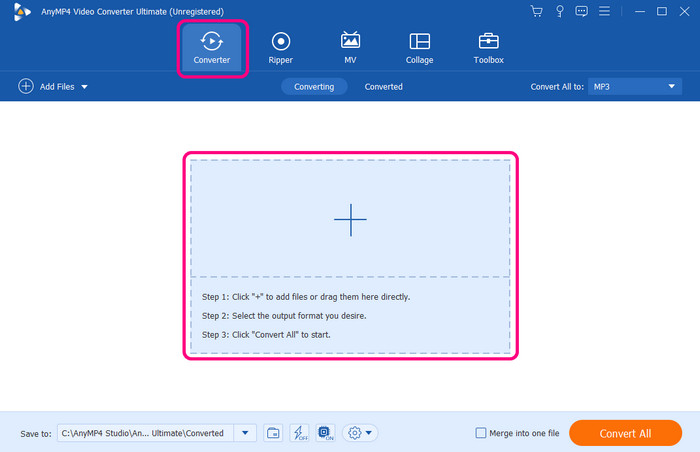
Krok 3 Přejděte na možnost Převést vše na a zobrazte různé formáty, ze kterých si můžete vybrat. Vyberte kompatibilní formát pro Plex, například MP4. Poté si také můžete vybrat preferované rozlišení.
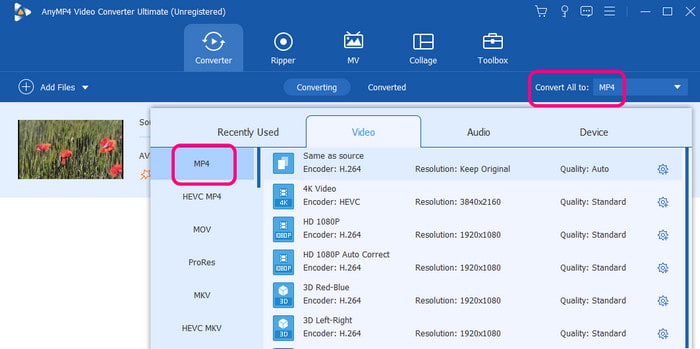
Krok 4. Nakonec klikněte na Převést vše pro zahájení procesu převodu. Po dokončení si již můžete zkusit přehrát převedené video do programu Plex a užít si sledování.
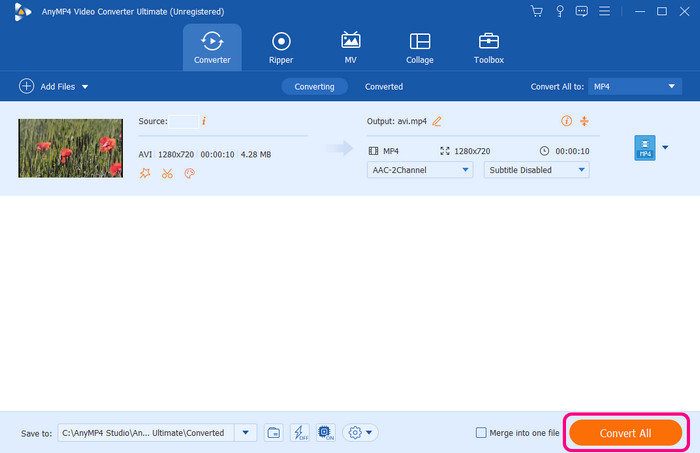
Chyba Plex: Nelze přehrávat média
Dalším důvodem, proč nemůžete přehrát video na Plex, je možná problém s vaším videem, který přehrávač médií nezvládne. Kromě kompatibility může být video poškozeno, má jiný kodek a další. Z tohoto důvodu existuje možnost, že narazíte na chybu přehrávání videa.
Řešení. Použijte jiný přehrávač médií
Můžete zkusit použít jiný přehrávač médií a zjistit, zda lze video přehrát na jiné platformě. Jedním z nejlepších přehrávačů médií k použití je Blu-ray přehrávač. S tímto programem můžete mít úspěšné přehrávání videa, protože dokáže zpracovat různá videa, bez ohledu na to, zda je poškozen, má různé kodeky a další. Přehrávání videa je také jednoduché. K dosažení úžasného zážitku ze sledování vyžaduje pouze několik jednoduchých kliknutí. Můžete k němu také přistupovat na Windows a Mac, což z něj dělá výkonný offline program. Podívejte se na kroky níže, abyste věděli, jak správně přehrávat video.
Krok 1. Přístup k Blu-ray přehrávač klepnutím na tlačítka ke stažení zdarma.
Stažení zdarma
Pro Windows
Bezpečné stahování
Stažení zdarma
pro macOS
Bezpečné stahování
Krok 2. Jakmile se rozhraní zobrazí, klikněte na možnost Otevřít soubor. Poté ze složky souboru vyberte video, které chcete přehrát.
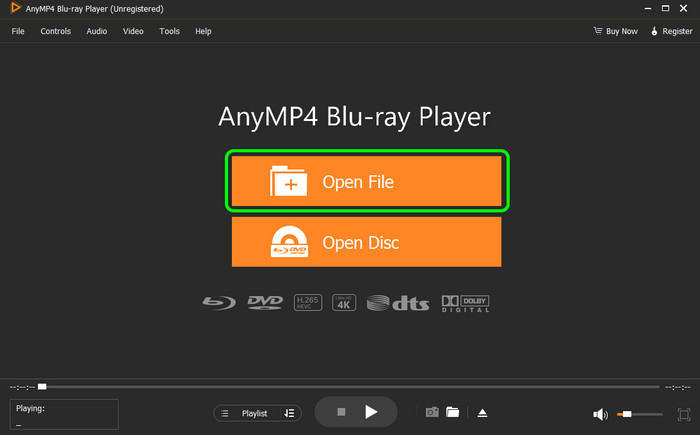
Krok 3 Poté se již můžete těšit na sledování videa. K ovládání videa můžete použít níže uvedené ovládací prvky přehrávání. Můžete použít možnosti přehrávání, pauzy, vpřed, vzad a hlasitosti. Pokud se v Plexu vyskytne neznámá chyba, zkuste tento software použít jako alternativu.
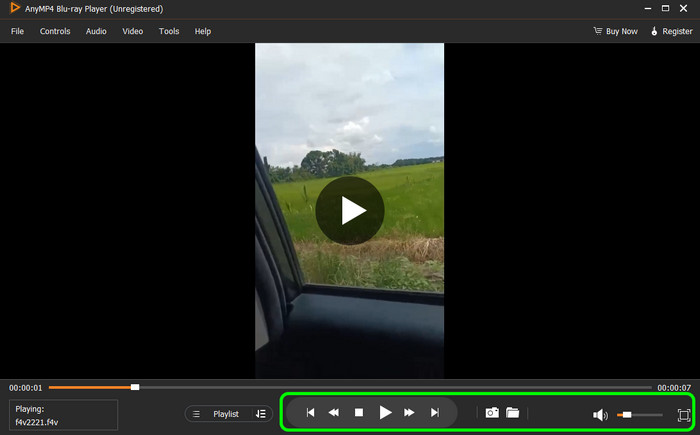
Chyba stahování Plex 400
Je to další chyba, se kterou se můžete setkat Plex. Tato chyba znamená, že existuje určitý problém s požadavkem na stažení. Může se stát, že server nemá oprávnění k přístupu nebo získání souboru, který se pokouší stáhnout. Také to naznačuje, že došlo k určitému problému s požadavkem, který byl předán na server.
Řešení. Znovu nainstalujte Program
No, software se neustále aktualizuje. S tím mohou nastat některé změny, které mohou ovlivnit jeho výkon pro uživatele. Pokud narazíte na chybu, můžete zkusit přeinstalovat software a získat nejnovější verzi. Je nutné být neustále aktualizován, aby vám nemohly uniknout nějaké změny ze softwaru.
Chyba Plex při načítání titulků
Další chybou Plexu je problém s titulky. Jde o zpřístupnění a stažení titulků k videu. Titulky mohou být také omezující nebo nesprávně nastavené z možnosti titulků. Kromě toho je dalším faktorem, proč existuje načítání titulků, problémy se sítí. Špatné připojení k internetu může způsobit nesprávné stahování titulků.
Řešení. Zkontrolujte Nastavení titulků
Základní věcí, kterou musíte udělat, je zkontrolovat nastavení titulků z Plex. Můžete přejít na možnost Nastavení > Jazyk a zajistit, aby byly zapnuté zvukové stopy a stopy titulků. Můžete si také vybrat preferovaný jazyk. Díky tomu můžete mít na videu jednoduché titulky, které mohou při sledování přidat další dopad.
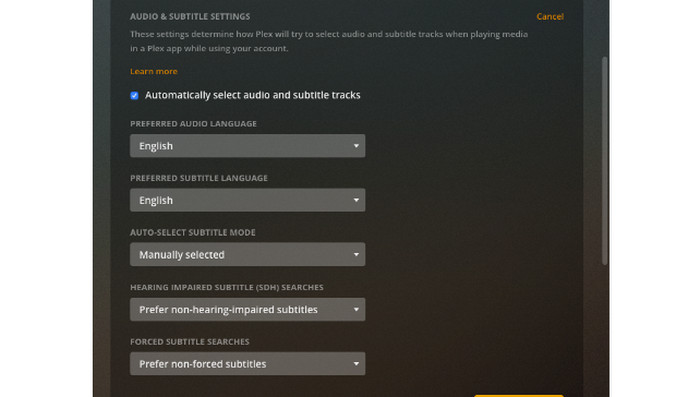
Plex pr_end_of_file_error
Tato chyba se týká neočekávaného konce souboru při pokusu o přístup k datům. K této chybě může dojít z různých důvodů. Video soubor může být poškozený nebo neúplný. Chyby se také mohou zobrazit, pokud máte špatné připojení k internetu a pokoušíte se stáhnout určité video.
Řešení. Zkontrolujte připojení videa a internetu
Nejlepší řešení, které můžete udělat pro vyřešení problému, je, že musíte vždy zkontrolovat stav videa. Pokud je poškozený, nelze jej přehrát. Ujistěte se, že váš video soubor vypadá dobře a je připraven k přehrávání kdykoli. Při stahování videa se navíc ujistěte, že máte silné připojení k internetu. Díky tomu si můžete video stáhnout správně bez přerušení.
Pokud výše uvedená řešení nefungují, můžete je najít Alternativy Plex.
Část 2. Časté dotazy o chybě přehrávání Plex
-
K jaké chybě došlo při načítání položek pro hraní Plex?
Může vám zabránit v přehrávání a sledování vašich oblíbených televizních pořadů a filmů. Vyskytuje se z několika důvodů. Může to být nepodporovaný formát, server Plex nebo poškozený soubor.
-
Proč Plex nepřehrává video soubory?
Existují různé důvody, proč Plex nepřehrává video soubory. Může se jednat o problémy s kompatibilitou, problém s přehrávačem médií nebo problém se samotným videem. S tím se vždy doporučuje provést proces odstraňování problémů, abyste se o problému dozvěděli více.
-
Jak resetovat Plex?
Vše, co potřebujete, je přejít na ikonu Plex. Poté klikněte pravým tlačítkem na ikonu a klikněte na Konec. Poté znovu spusťte software ze složky aplikace nebo nabídky Start.
-
Co je chyba Plex 4294967283?
Je to číselný kód chyby, který můžete najít na Plex. Na základě výzkumu se však také nepovažuje za zdokumentovaný chybový kód Plex. Existuje šance, že se jedná o interní chybový kód specifický pro konkrétní verzi aplikace nebo klienta Plex.
Zabalení
S tímto průvodcem jste prozkoumali nejlepší řešení k opravě Chyby přehrávání Plex účinně. Takže pokud jde o převod souboru k vyřešení problému s kompatibilitou, použijte Video Converter Ultimate. Na druhou stranu pro přehrávání videa na jiných přehrávačích médií můžete použít přehrávač Blu-ray. Toto jsou programy, které vám můžeme doporučit, pokud chcete efektivně a plynule pracovat se svými videi.
Více od Blu-ray Master
- Je možné přehrávat MKV přes Plex Media Server? [vyřešeno]
- Jak ripovat Blu-ray do Plex: Bezztrátová digitalizace Blu-ray disků
- 4 nejlepší AVCHD přehrávače pro přehrávání MTS a M2TS videí na PC/Mac
- Recenze přehrávače DVDFab: Klady, zápory, ceny a bezplatná alternativa
- 8 špičkových DAT přehrávačů, které byste si neměli dovolit minout
- 5 Špičkový Windows Media Player pro Mac [Recenze]

